アクロニスのパソコン向けバックアップソフト 「Acronis True Image 2017」は、パソコンのバックアップだけでは無く、スマートフォンやタブレット(モバイルデバイス)のバックアップも可能です。 こちらは追加のライセンスは必要なく、台数無制限でパソコンのバックアップと合わせて利用することが可能です。 モバイルデバイスのバックアップ対象は、写真、動画、連絡先、カレンダー、メッセージです。ゲームのデータなど、すべてのデータがバックアップされるわけでは無いのでご注意下さい。 スマートフォンをAcronis True Image 2017でバックアップする方法
バックアップを始めるにはAndroidや iOSのアプリストアから「Acronis Mobile」をインストールします。 Androidをお使いの場合はこちらからダウンロード iOSをお使いの場合はこちらからダウンロード
インストール後、操作を進めると、スマートフォンのデータをパソコンにバックアップするか、クラウドにバックアップするか、どちらかの選択画面になります。 パソコンでバックアップする場合、Acronis True Image 2017を利用しているパソコンに データをバックアップします。さらに、そのデータをバックアップできるようになるのでバックアップを何重にも保護することができるようになります。 クラウドにバックアップする場合は、アクロニスのクラウド上に写真データを保存しますので、お使いのライセンスがクラウドの利用が可能かどうかお確かめいただき、さらにバックアップに必要な十分なクラウド容量があるか確認が必要です。 また、写真や動画データは大きいので、Wi-Fiによるバックアップが推奨されます。
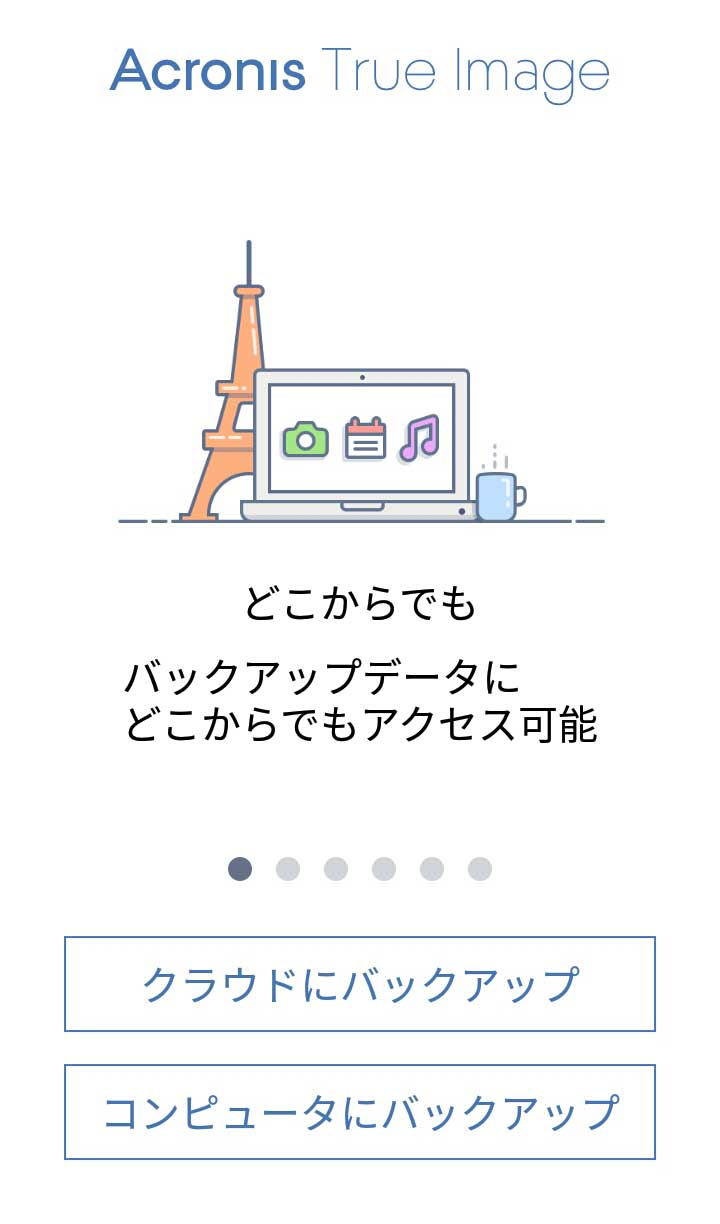
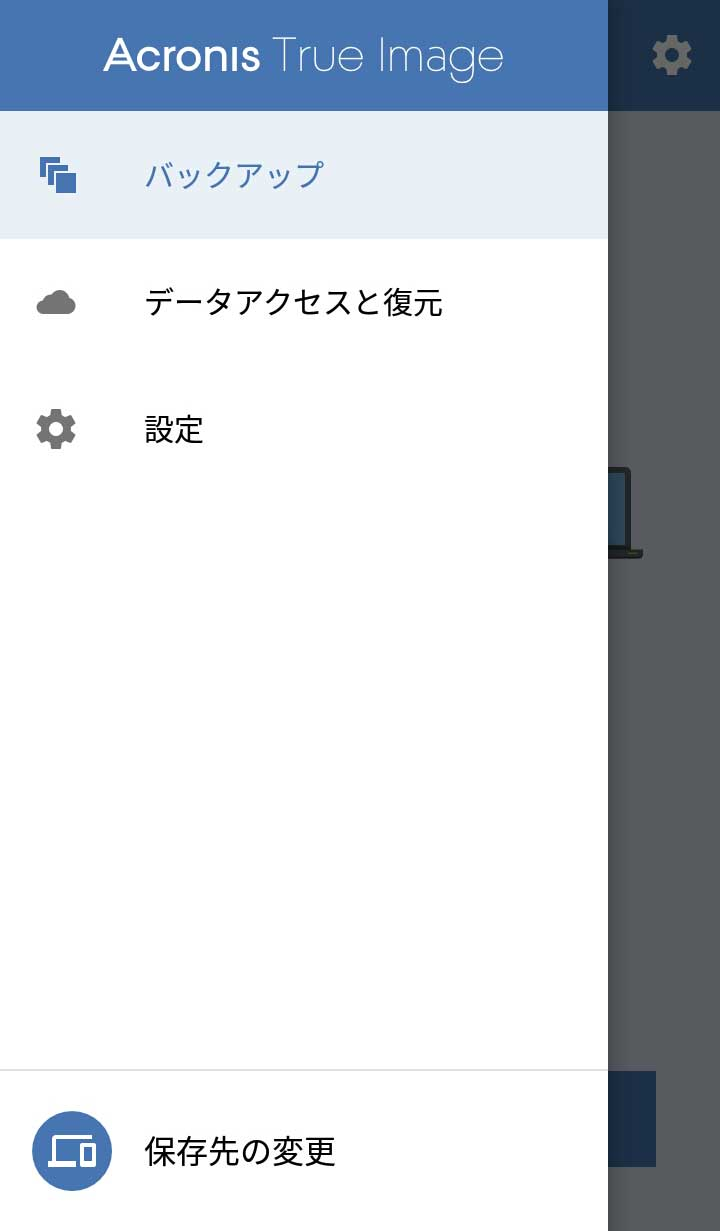
パソコンかクラウドかは、設定後に設定画面の 「保存先の変更」から変更することが可能です。
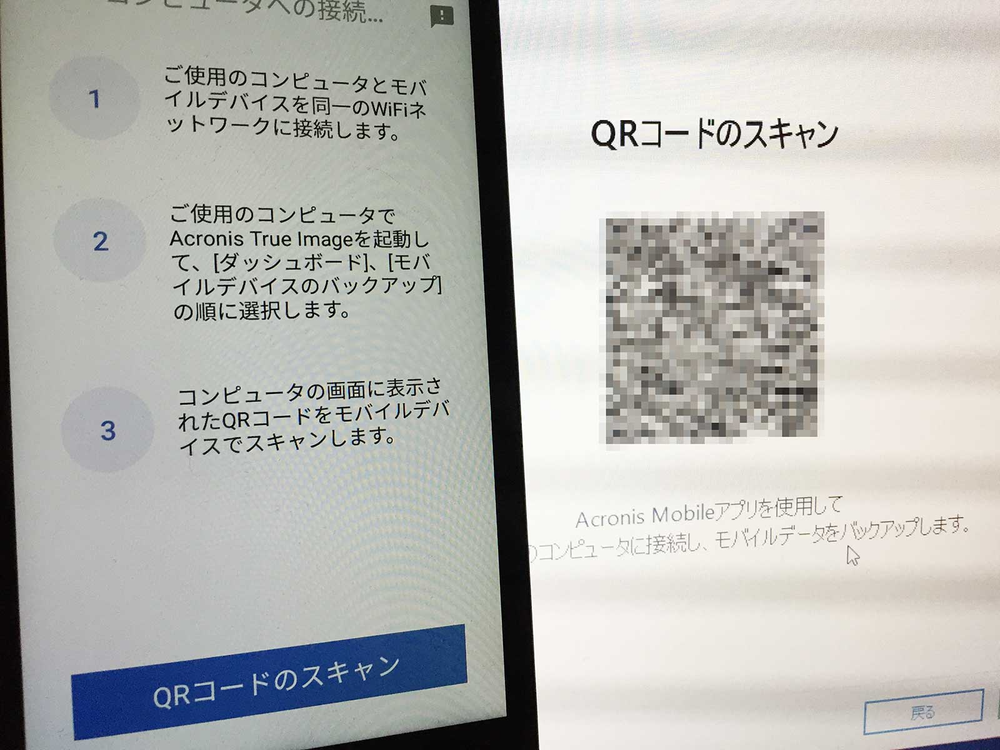
パソコンにバックアップする場合、Acronis True Image 2017の「ダッシュボード」から 「モバイルデバイスのバックアップ」を選び、QRコードを表示させます。 これをスマートフォンで読み取るだけで設定は 完了です。 スマートフォンと同じネットワーク内にあれば 難しい設定の必要も無くWi-Fiで自動的にパソコン内にデータがバックアップされます。 バックアップの状況は、バックアップの一覧画面で確認可能です。 クラウドへのバックアップはアクロニス・アカウントを入力して設定します。
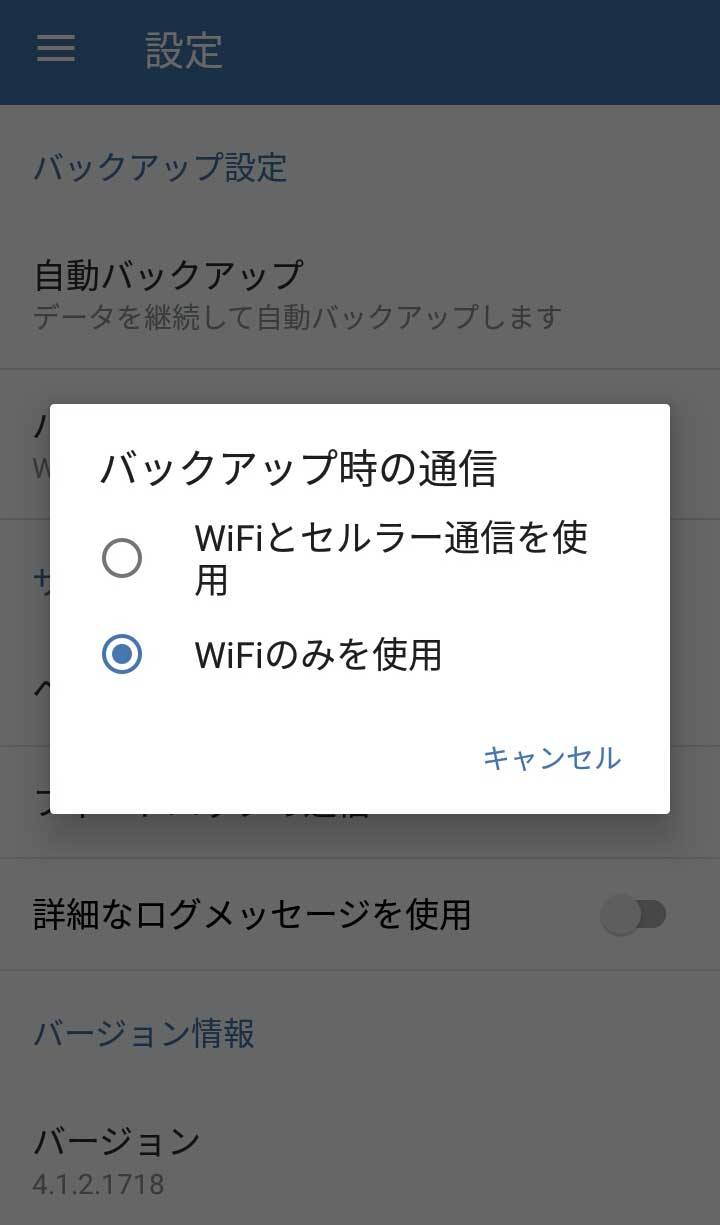
通常Wi-Fiのみを使用したバックアップになっていますが、モバイルネットワーク(セルラー通信)でバックアップする事も可能です。 それぞれのバックアップでは、バックアップする対象を選択できます。 またバックアップデータを暗号化することも可能です。 データは自分で管理できるようにしよう AndroidやiPhoneは、標準でバックアップする方法がいくつか用意されています。 様々なバックアップ方法がありますが、クラウドの場合、何らかの原因でアクセスできなくなった場合に自分のデータを取り戻すことが出来なくなる事もあります。 そのような事を避けるためにも、データは常に自分でしっかりと管理できる状態にしておく事も重要です。 Acronis True Image 2017を使えば、パソコンやモバイルデバイスのデータを一括管理することが可能です。 自分のデータを自分の手で一括して保護し、重要なデータを守りましょう。 個人向けAcronis True Image 2017は、無償で30日間体験できる無償試用版を用意しています。 このような設定項目も含め、すべての機能をお試しいただけます。
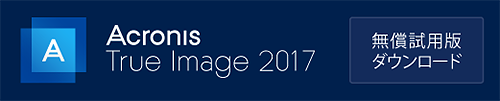
Acronis について
Acronis は、2003 年にシンガポールで設立されたスイスの企業で、世界 15ヵ国にオフィスを構え、50ヵ国以上で従業員を雇用しています。Acronis Cyber Protect Cloud は、150の国の26の言語で提供されており、21,000を超えるサービスプロバイダーがこれを使って、750,000 以上の企業を保護しています。



